win11重装声卡驱动怎么安装 win11怎么重新安装声卡驱动程序
更新时间:2024-02-29 15:50:40作者:jkai
众所周知,win11操作系统已经成为小伙伴们工作和生活中不可或缺的一部分。然而,有时候我们会遇到一些问题,比如在重装系统后发现声卡驱动没有安装,对此我们小伙伴就想要知道win11怎么重新安装声卡驱动程序,那么接下来小编就带着大家一起来看看win11重装声卡驱动怎么安装,快来学习一下吧。
具体方法
1、首先右键“此电脑”再打开下方“管理”。
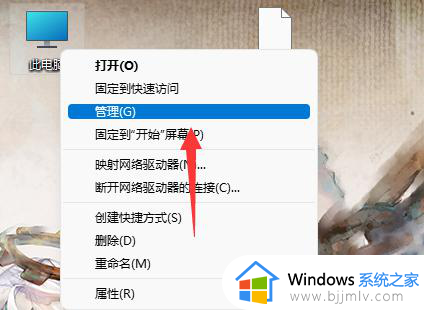
2、接着进入左边栏的“设备管理器”。
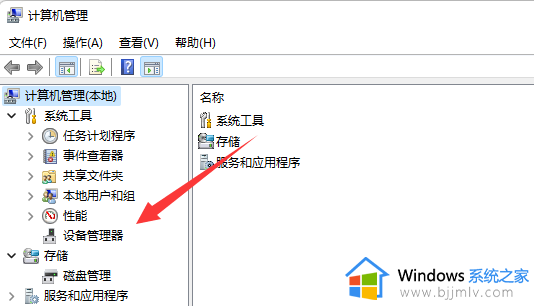
3、然后展开声音设备,双击打开声卡设备。
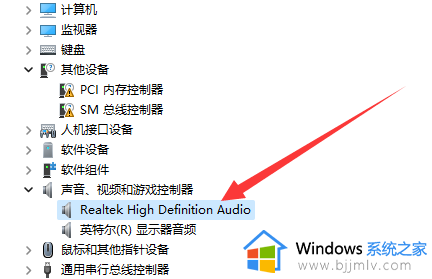
4、随后在“驱动程序”里点击“卸载设备”就能卸载声卡驱动了。
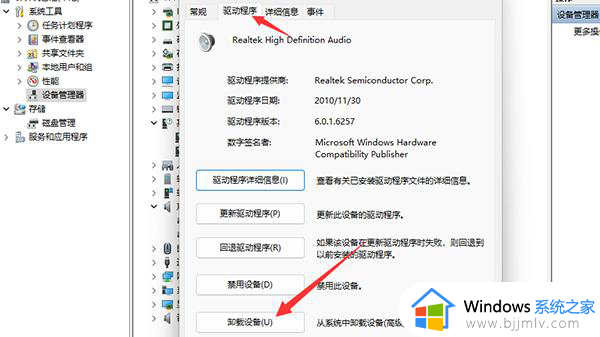
5、卸载完成后只需要重启电脑即可重装声卡驱动。
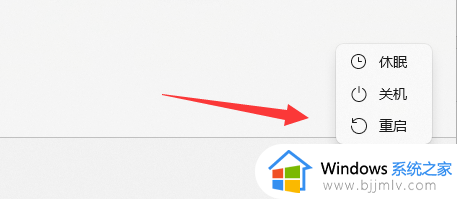
以上全部内容就是小编带给大家的win11重装声卡驱动安装方法详细内容分享啦,碰到的这种情况的小伙伴就快点跟着小编一起来看看吧,希望可以帮助到大家。
win11重装声卡驱动怎么安装 win11怎么重新安装声卡驱动程序相关教程
- win11怎么重装声卡驱动 win11重装声卡驱动怎么安装
- win11声卡驱动怎么卸载重装 win11卸载声卡驱动程序重装教程
- win11怎么卸载显卡驱动重装 win11显卡驱动重新安装如何操作
- 如何重装显卡驱动win11 win11怎么重新安装显卡驱动
- windows11声卡驱动怎么安装 windows11声卡驱动安装教程
- win11键盘驱动怎么重新安装 win11如何重新安装键盘驱动
- win11声卡驱动装不上去怎么办 win11声卡驱动无法安装处理方法
- windows11音频驱动如何重新安装 windows怎么重新安装音频驱动
- win11无线网卡驱动怎么安装 win11无线网卡驱动安装方法
- win11的nvidia驱动怎么安装 win11系统nvidia显卡驱动安装教程
- win11恢复出厂设置的教程 怎么把电脑恢复出厂设置win11
- win11控制面板打开方法 win11控制面板在哪里打开
- win11开机无法登录到你的账户怎么办 win11开机无法登录账号修复方案
- win11开机怎么跳过联网设置 如何跳过win11开机联网步骤
- 怎么把win11右键改成win10 win11右键菜单改回win10的步骤
- 怎么把win11任务栏变透明 win11系统底部任务栏透明设置方法
win11系统教程推荐
- 1 怎么把win11任务栏变透明 win11系统底部任务栏透明设置方法
- 2 win11开机时间不准怎么办 win11开机时间总是不对如何解决
- 3 windows 11如何关机 win11关机教程
- 4 win11更换字体样式设置方法 win11怎么更改字体样式
- 5 win11服务器管理器怎么打开 win11如何打开服务器管理器
- 6 0x00000040共享打印机win11怎么办 win11共享打印机错误0x00000040如何处理
- 7 win11桌面假死鼠标能动怎么办 win11桌面假死无响应鼠标能动怎么解决
- 8 win11录屏按钮是灰色的怎么办 win11录屏功能开始录制灰色解决方法
- 9 华硕电脑怎么分盘win11 win11华硕电脑分盘教程
- 10 win11开机任务栏卡死怎么办 win11开机任务栏卡住处理方法
win11系统推荐
- 1 番茄花园ghost win11 64位标准专业版下载v2024.07
- 2 深度技术ghost win11 64位中文免激活版下载v2024.06
- 3 深度技术ghost win11 64位稳定专业版下载v2024.06
- 4 番茄花园ghost win11 64位正式免激活版下载v2024.05
- 5 技术员联盟ghost win11 64位中文正式版下载v2024.05
- 6 系统之家ghost win11 64位最新家庭版下载v2024.04
- 7 ghost windows11 64位专业版原版下载v2024.04
- 8 惠普笔记本电脑ghost win11 64位专业永久激活版下载v2024.04
- 9 技术员联盟ghost win11 64位官方纯净版下载v2024.03
- 10 萝卜家园ghost win11 64位官方正式版下载v2024.03